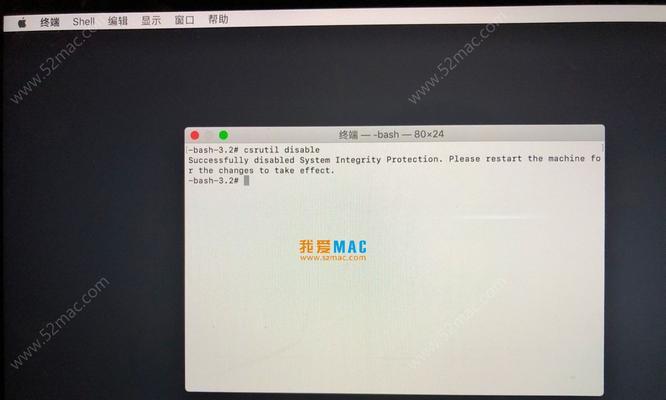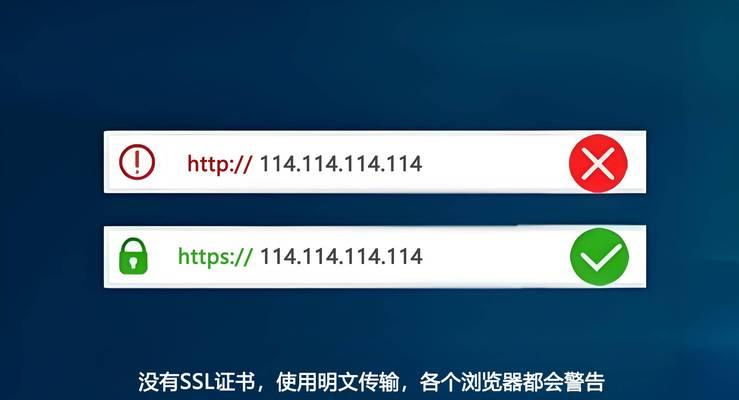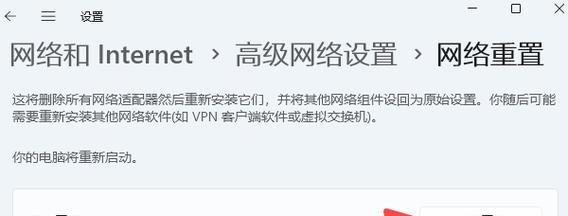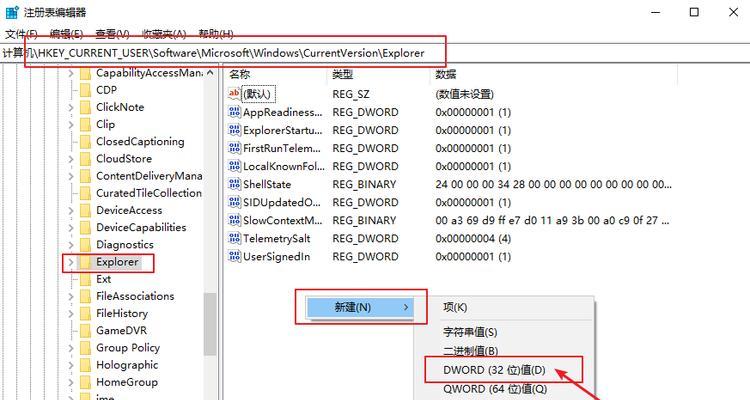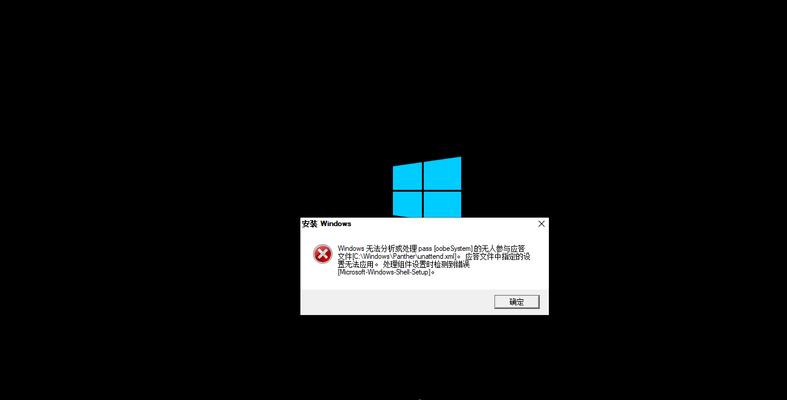在如今数字化快速发展的时代,电脑已经成为人们日常工作和生活的必需品。而安装一个稳定、高效的操作系统对于电脑的正常使用至关重要。本文将以联想电脑光盘安装Windows10系统为主题,为大家详细介绍如何正确安装操作系统。

1.准备工作:备份重要数据
在安装系统之前,首先需要备份个人重要的文件和数据。通过将这些文件保存到外部存储设备(如移动硬盘或U盘)中,可以保证不会因为安装系统而造成文件的丢失。

2.获取联想电脑光盘
如果你购买了一台全新的联想电脑,一般会附带一张操作系统安装光盘。如果没有光盘或者光盘损坏了,可以从联想官方网站上下载相应的系统安装文件。
3.插入光盘并重启电脑

将联想电脑光盘插入电脑的光驱,并重新启动电脑。在重启过程中,按下电脑上指定的按键(通常是F12或者F2),进入BIOS设置界面。
4.设置启动项
在BIOS设置界面中,找到“启动顺序”或者“BootSequence”选项。将光驱设备移动到首位,确保电脑会从光盘启动。
5.保存设置并重启
在BIOS设置界面中,保存更改的设置并退出。电脑会自动重启,这次会从联想电脑光盘中启动。
6.选择语言和区域设置
在Windows10安装界面中,选择适合自己的语言和区域设置。点击“下一步”继续安装过程。
7.接受许可协议
阅读Windows10的许可协议,并同意继续安装系统。
8.选择安装类型
根据个人需求,选择进行“自定义安装”或者“快速安装”。自定义安装可以让你对磁盘进行分区和格式化,而快速安装则会自动为你完成这些步骤。
9.选择安装位置
如果你选择了自定义安装,会出现磁盘分区的界面。根据需要,创建新的分区或者选择已有分区进行安装。
10.安装系统
点击“下一步”,系统会开始安装过程。耐心等待,直到安装完成。
11.设定用户名和密码
在安装完成后,系统会要求你设置用户名和密码。填写相关信息,并设置一个强密码以保护你的电脑安全。
12.完成设置
接下来,系统会进行一些初始化的设置,如设置网络连接和更新系统。
13.安装驱动程序
安装完成后,需要安装联想电脑的驱动程序,以确保硬件设备能够正常工作。可通过联想官方网站下载最新的驱动程序,并按照提示进行安装。
14.更新系统
安装完驱动程序后,建议及时更新系统以获取最新的功能和补丁。打开Windows更新功能,点击“检查更新”并按照提示进行操作。
15.恢复个人文件
最后一步是将之前备份的个人文件和数据恢复到新系统中。将外部存储设备插入电脑,复制文件到对应的文件夹中即可完成恢复。
通过本文的详细教程,你可以轻松地使用联想电脑光盘安装Windows10系统。记得提前备份数据、正确设置启动项、选择适当的安装类型、安装驱动程序并更新系统,以确保你的电脑能够正常运行,并恢复个人文件以保留重要数据。